Tin tức ngành vận tải
Cách xem camera hành trình đơn giản, dễ thực hiện
Việc xem camera hành trình là nhu cầu thiết yếu của lái xe và doanh nghiệp vận tải để kiểm tra hành trình, đảm bảo an toàn và tuân thủ quy định pháp luật. Cam hành trình hiện đại không chỉ ghi lại video mà còn hỗ trợ xem lại camera hành trình thông qua nhiều phương thức khác nhau. Bài viết này, DSS sẽ hướng dẫn chi tiết các phương pháp xem camera hành trình hiệu quả và đơn giản nhất cho mọi đối tượng sử dụng.
1. Xem camera hành trình trực tiếp trên thiết bị
Phương pháp truyền thống này cho phép xem camera hành trình ngay tại hiện trường mà không cần thiết bị hỗ trợ. Đây là cách nhanh nhất khi cần kiểm tra video ngay lập tức.

Bước 1: Khởi động camera hành trình
Trước tiên, đảm bảo thiết bị camera hành trình đã được cấp nguồn và hoạt động bình thường. Kiểm tra thẻ nhớ đã được lắp đặt đúng cách trong khe cắm, đèn báo trạng thái hiển thị màu xanh cho biết thiết bị sẵn sàng hoạt động.
Bước 2: Chuyển sang chế độ phát lại
Để xem lại camera hành trình, sử dụng nút điều khiển trên thiết bị để truy cập menu chính. Tìm và chọn chức năng “Playback”, “Xem lại” hoặc biểu tượng phát video. Hệ thống sẽ hiển thị danh sách file video được sắp xếp theo thời gian ghi hình.
Ưu điểm khi xem camera hành trình trực tiếp:
- Xem camera hành trình ngay lập tức không cần thiết bị hỗ trợ
- Phù hợp kiểm tra sự cố tại hiện trường
- Không tốn thời gian kết nối hoặc truyền dữ liệu
Nhược điểm của phương pháp này:
- Màn hình nhỏ, khó quan sát chi tiết quan trọng
- Không thể sao lưu hoặc chia sẻ video dễ dàng
- Thao tác điều khiển có thể phức tạp trên một số model
Xem thêm: Cách chỉnh ngày giờ trên camera hành trình đơn giản nhất
2. Cách xem lại camera hành trình gián tiếp
2.1. Xem lại camera hành trình trên điện thoại qua thẻ nhớ
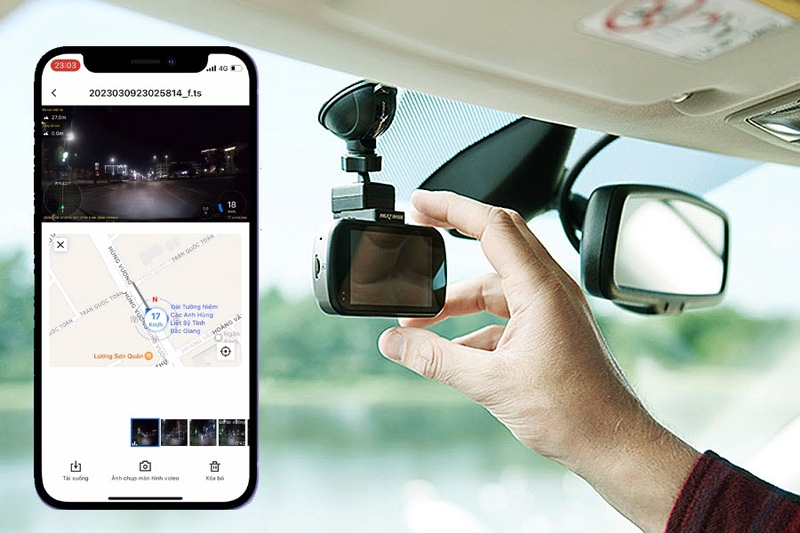
Phương pháp này cho phép xem camera hành trình với chất lượng cao hơn trên màn hình điện thoại, đồng thời dễ dàng chia sẻ hoặc lưu trữ video.
Bước 1: Tháo thẻ nhớ khỏi camera hành trình
Đầu tiên, tắt hoàn toàn thiết bị camera hành trình trước khi thao tác tháo thẻ nhớ. Cẩn thận mở nắp khe thẻ nhớ và nhẹ nhàng đẩy thẻ nhớ ra ngoài, tránh làm hỏng cơ chế khóa spring.
Bước 2: Chuẩn bị đầu đọc thẻ nhớ (card reader)
Để xem camera hành trình trên điện thoại, cần chuẩn bị card reader USB-C (cho Android) hoặc Lightning (cho iPhone) tương thích. Đảm bảo đầu đọc hỗ trợ định dạng thẻ nhớ đang sử dụng (MicroSD, SD).
Bước 3: Kết nối thẻ nhớ với điện thoại
Tiếp theo, gắn thẻ nhớ vào đầu đọc một cách cẩn thận, sau đó kết nối đầu đọc với cổng sạc điện thoại. Hệ điều hành sẽ tự động nhận diện thiết bị lưu trữ ngoại.
Bước 4: Mở ứng dụng quản lý file trên điện thoại
Để xem lại camera hành trình, sử dụng ứng dụng “Files” (iOS) hoặc “My Files” (Android) có sẵn trên điện thoại. Truy cập vào mục thiết bị lưu trữ ngoại vừa được kết nối.
Bước 5: Tìm thư mục chứa video camera hành trình
Thông thường, video camera hành trình được lưu trong thư mục “DCIM”, “Video” hoặc theo tên hãng sản xuất. File video có định dạng phổ biến như .MP4, .AVI, hoặc .MOV, được đặt tên theo thời gian ghi hình.
Bước 6: Xem video trên điện thoại
Cuối cùng, chọn file video cần xem camera hành trình và sử dụng trình phát video mặc định hoặc ứng dụng chuyên dụng như VLC để phát video với chất lượng tốt nhất.
Xem thêm: 2 loại pin camera hành trình phổ biến và cách chọn tốt nhất
2.2. Xem lại camera hành trình trên điện thoại qua app
Phương pháp hiện đại này cho phép xem camera hành trình trực tiếp qua kết nối WiFi, mang lại sự tiện lợi và linh hoạt cao.
Nhiều camera hành trình thế hệ mới hỗ trợ kết nối WiFi, cho phép xem camera hành trình trực tiếp qua ứng dụng di động mà không cần tháo thẻ nhớ.
Bước 1: Tải đúng ứng dụng theo hãng camera
Trước tiên, xác định chính xác hãng và model camera hành trình đang sử dụng. Tải ứng dụng chính thức từ App Store hoặc Google Play Store, tránh sử dụng ứng dụng không rõ nguồn gốc có thể gây rủi ro bảo mật.
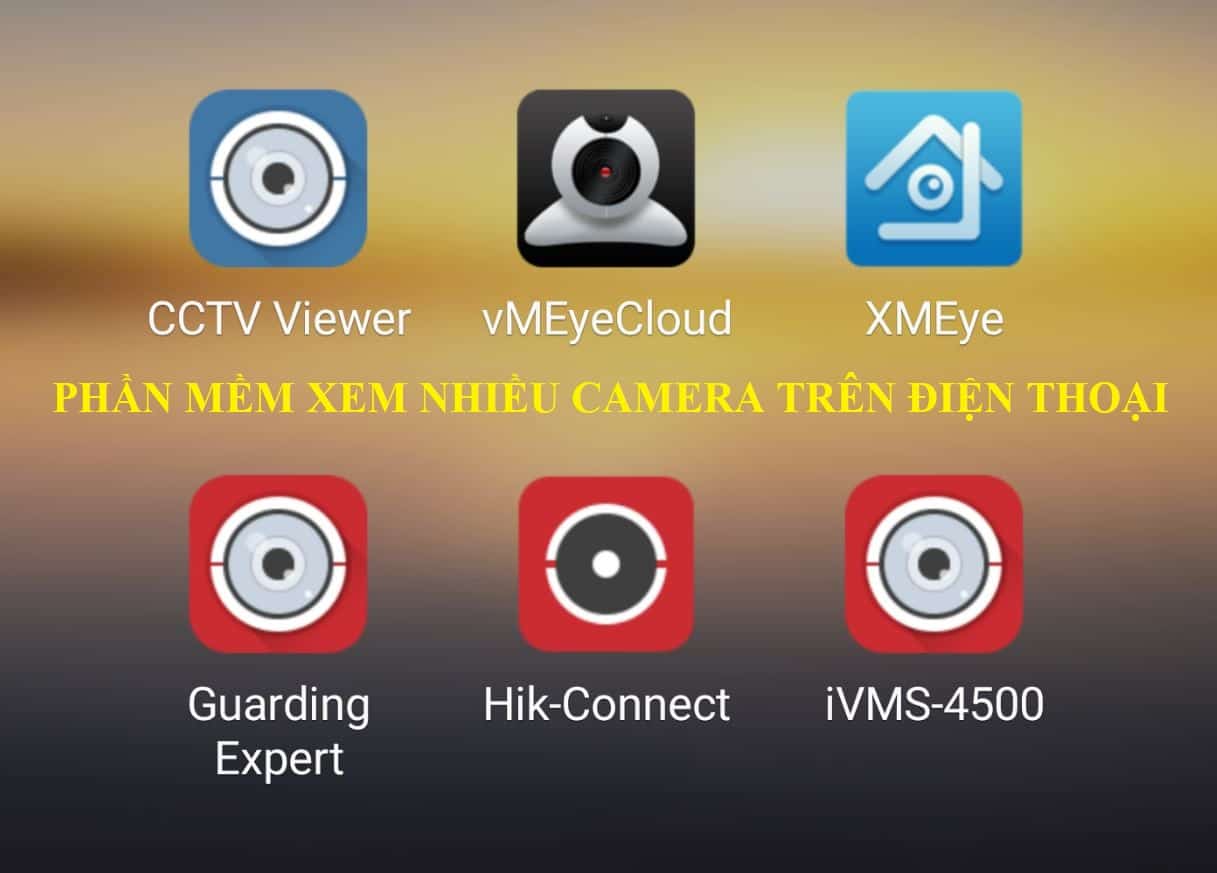
Bước 2: Kích hoạt wifi, tìm thiết bị
Để xem camera hành trình qua app, bật chức năng WiFi trên camera hành trình theo hướng dẫn của từng model. Trong cài đặt WiFi điện thoại, tìm và kết nối với mạng WiFi của camera (thường có tên bắt đầu bằng tên hãng).
Bước 3: Kết nối, chọn file, phát hoặc tải về
Sau khi kết nối thành công, mở ứng dụng và cho phép kết nối với camera hành trình. Duyệt danh sách file video theo thời gian, chọn file để xem lại camera hành trình trực tiếp hoặc tải về điện thoại.
Bước 4: Chia sẻ qua mạng xã hội
Lợi ích của việc xem camera hành trình qua app là có thể dễ dàng chia sẻ video quan trọng qua email, tin nhắn hoặc đăng trên mạng xã hội để làm bằng chứng khi cần thiết.
Xem thêm: Camera hành trình lưu được bao lâu? Hướng dẫn tối ưu lưu trữ
2.4. Trích xuất dữ liệu và xem lại camera qua máy tính
Đây là phương pháp chuyên nghiệp, phù hợp với doanh nghiệp vận tải cần quản lý và lưu trữ video camera hành trình một cách có hệ thống.
Bước 1: Tháo thẻ nhớ hoặc kết nối trực tiếp camera hành trình với máy tính
Có hai lựa chọn chính để xem camera hành trình trên máy tính:
Cách 1: Sử dụng thẻ nhớ
- Tháo thẻ nhớ khỏi camera hành trình theo hướng dẫn ở phần trước
- Chuẩn bị đầu đọc thẻ nhớ USB chuyên dụng
- Đảm bảo đầu đọc tương thích với định dạng thẻ
Cách 2: Kết nối trực tiếp
- Nếu camera hành trình hỗ trợ kết nối USB, sử dụng cáp USB đi kèm
- Kết nối trực tiếp camera với cổng USB máy tính
- Đảm bảo camera ở chế độ truyền dữ liệu (Mass Storage)
Bước 2: Kết nối thẻ nhớ hoặc camera với máy tính
Khi xem camera hành trình qua máy tính, hệ điều hành sẽ tự động nhận diện thiết bị sau vài giây. Nếu không nhận diện, kiểm tra lại kết nối hoặc cài driver phù hợp.
Bước 3: Mở thư mục lưu trữ trên máy tính
Để truy cập video camera hành trình, mở “This PC” (Windows) hoặc “Finder” (Mac) và tìm ổ đĩa tương ứng với thiết bị vừa kết nối.
Bước 4: Tìm thư mục chứa file video
Video camera hành trình thường được lưu trong thư mục có tên như “Video”, “Record”, “DCIM” hoặc được sắp xếp theo cấu trúc thư mục theo ngày tháng để dễ quản lý.
Bước 5: Sao chép file video ra máy tính
Để xem lại camera hành trình thuận tiện, chọn các file video cần thiết và sao chép vào thư mục trên máy tính. Tạo cấu trúc thư mục theo ngày tháng để dễ tìm kiếm sau này.
Bước 6: Xem lại video trên máy tính
Cuối cùng, xem camera hành trình bằng phần mềm chuyên nghiệp như VLC Media Player, Windows Media Player hoặc các phần mềm chỉnh sửa video khi cần thiết.
Xem thêm: Cách định dạng thẻ nhớ cho camera hành trình chi tiết
5. Các câu hỏi thường gặp
Trong quá trình xem camera hành trình, người dùng thường gặp phải một số sự cố kỹ thuật. Dưới đây là các nguyên nhân và cách khắc phục chi tiết.
1. Nguyên nhân và cách khắc phục lỗi không thể xem video trên điện thoại hoặc máy tính?
Đây là vấn đề phổ biến khi xem camera hành trình, thường do các nguyên nhân kỹ thuật có thể khắc phục được.
Nguyên nhân chính:
- File video camera hành trình không tương thích định dạng với thiết bị đang sử dụng
- Thẻ nhớ bị lỗi, hỏng hoặc chưa được gắn đúng cách vào thiết bị
- Ứng dụng xem video không hỗ trợ codec hoặc định dạng file cụ thể
Cách khắc phục hiệu quả:
- Sử dụng phần mềm xem video đa định dạng như VLC Media Player hỗ trợ hầu hết codec
- Kiểm tra kỹ thẻ nhớ, tháo ra và gắn lại hoặc thử đầu đọc thẻ khác
- Đảm bảo ứng dụng hoặc phần mềm được cập nhật lên phiên bản mới nhất
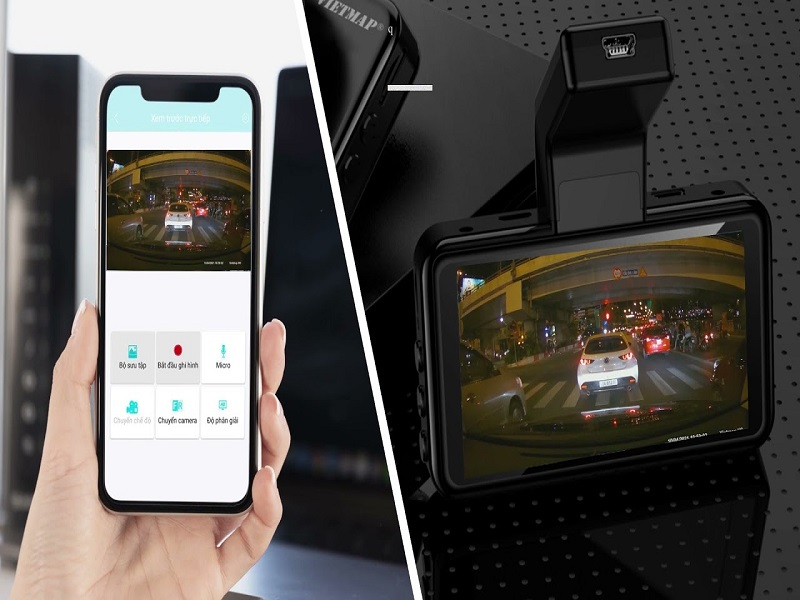
2. Tại sao camera hành trình không lưu video vào thẻ nhớ?
Sự cố này ngăn cản việc xem lại camera hành trình và cần được xử lý ngay lập tức để đảm bảo an toàn.
Nguyên nhân thường gặp:
- Thẻ nhớ đã đầy dung lượng hoặc bị hỏng phần cứng
- Thẻ nhớ chưa được định dạng đúng chuẩn mà camera hành trình yêu cầu
- Cài đặt ghi hình trên camera chưa được bật hoặc lỗi firmware hệ thống
- Cách khắc phục chuyên nghiệp:
- Kiểm tra dung lượng thẻ nhớ, xóa bớt file cũ hoặc thay thẻ mới dung lượng lớn hơn
- Định dạng lại thẻ nhớ (format) trực tiếp trên camera hành trình hoặc máy tính
- Thực hiện reset camera về cài đặt gốc hoặc cập nhật firmware mới nhất
3. Nguyên nhân và cách khắc phục lỗi video camera hành trình xem bị giật, lag?
Vấn đề này ảnh hưởng đến chất lượng xem camera hành trình và khả năng phân tích chi tiết.
Nguyên nhân kỹ thuật:
- Video camera hành trình có độ phân giải cao (4K, Full HD) nhưng thiết bị xem có cấu hình thấp
- Ứng dụng xem video không ổn định hoặc đang sử dụng phiên bản cũ
Cách khắc phục tối ưu:
- Sử dụng thiết bị có cấu hình mạnh hơn hoặc giảm độ phân giải video khi ghi (nếu camera hỗ trợ)
- Cập nhật hoặc đổi sang ứng dụng xem video khác ổn định và tối ưu hơn
Việc xem camera hành trình có thể thực hiện qua nhiều phương pháp khác nhau, từ cơ bản đến chuyên nghiệp. Mỗi cách xem camera hành trình đều có ưu nhược điểm riêng, phù hợp với nhu cầu sử dụng cụ thể. Đối với cá nhân, có thể sử dụng các phương pháp đơn giản như xem camera hành trình trực tiếp trên thiết bị hoặc qua điện thoại.
Khi lựa chọn giải pháp camera hành trình, hãy liên hệ ngay với DSS để được tư vấn miễn phí các sản phẩm camera hành trình chính hãng. Việc đầu tư vào hệ thống chuyên nghiệp không chỉ giúp xem camera hành trình hiệu quả mà còn đảm bảo an toàn và tiết kiệm chi phí vận hành lâu dài.
Thông tin liên hệ:
Công ty Cổ phần Giải pháp Dịch Vụ Số – DSS
Website: https://dss.com.vn/
Website hệ thống: https://tracking.vn/
Hotline: 0984 681 080
Fanpage: https://www.facebook.com/tracking.vn










